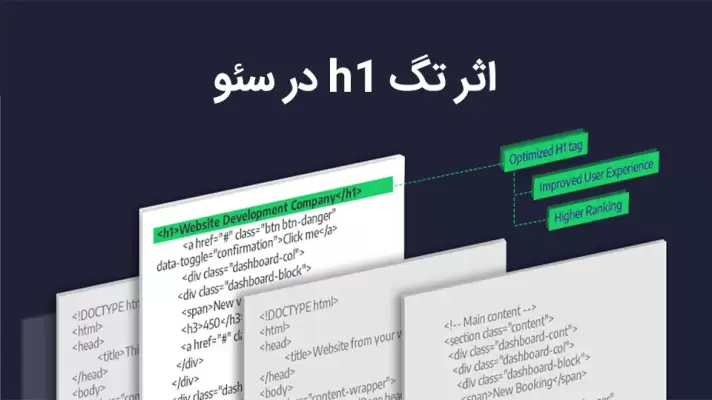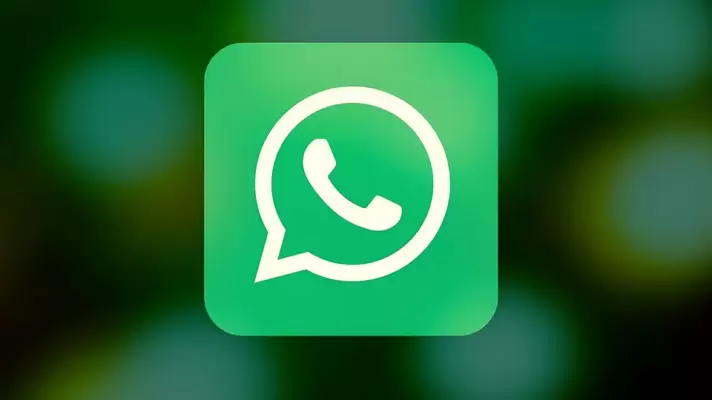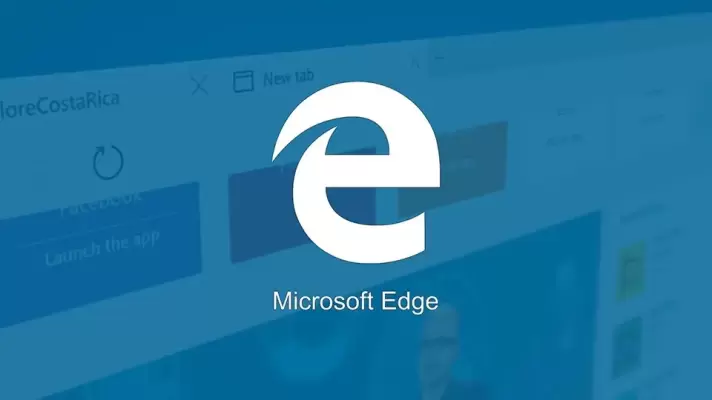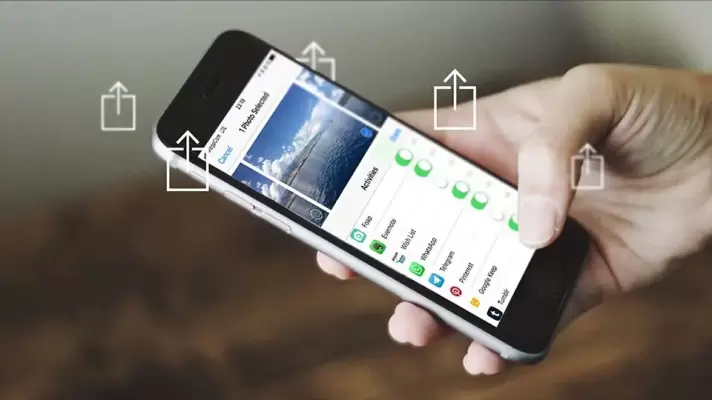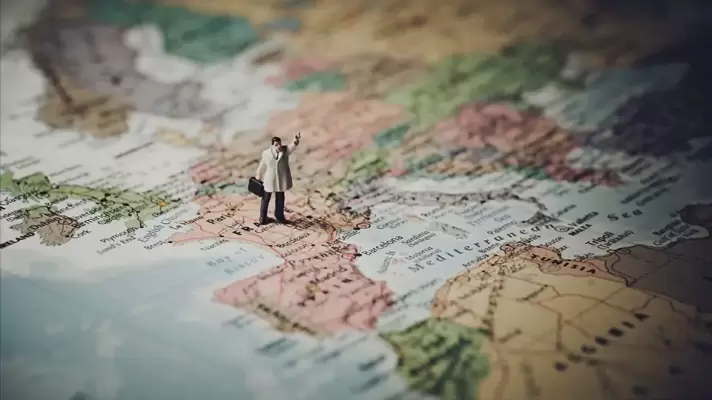گیمپد یا دسته بازی پس از مدتی استفاده، کم و بیش خراب میشود و به عنوان مثال دکمههای آنالوگ استیک کمی در یک جهت، منحرف میشوند یا دکمههای ماشیهای نیاز به فشار بیشتر برای عملکرد صحیح دارند. دسته بازی Xbox One که در بازیهای تحت ویندوز ۱۰ نیز کاربرد فراوانی دارد هم ممکن است دچار این نوع خرابیهای جزئی شود. خوشبختانه در ویندوز ۱۰ میتوانید دسته بازی را Calibrate کنید. با کالیبره کردن، انحراف آنالوگ استیکها جبران میشود.
در ادامه به روش کالیبره کردن دسته بازی در ویندوز ۱۰ میپردازیم که مشابه نسخههای اخیر ویندوز است. با ما باشید.